Der Zugriff umfasst eine Vielzahl leistungsfähiger ToolsErleichtert dem Benutzer die Verwendung von Daten und Datumsbereichen, die in bestimmten Kriterien angegeben werden. Um mit der komplexen Logik in Ihrer Datenbank fertig zu werden, die Daten enthält, können DATE-Funktionen für Sie sehr nützlich sein. In diesem Beitrag wird die Verwendung einfacher DATE-Funktionen erläutert.
Starten Sie Access 2010 und öffnen Sie eine Tabelle, in der Sie die Datumsfunktion anwenden möchten. Zum Beispiel haben wir eine Tabelle eingefügt, die Aufzeichnungen von Kontoinhabern in verschiedenen Feldern enthält. Name, Konto, Kosten, Datum, und Stornierung wie im Screenshot unten gezeigt.

Jetzt müssen wir eine Abfrage erstellen, in der wir die Datumsfunktion anwenden, um das Fälligkeitsdatum, die Differenz der Tage usw. für diesen Kopf zu überprüfen Erstellen Registerkarte und klicken Sie auf Abfrageentwurf.

Sie gelangen auf eine Abfrage-Registerkarte. In einem Fenster werden Sie aufgefordert, die gewünschte Tabelle hinzuzufügen, die gewünschte Tabelle auszuwählen und auf zu klicken Hinzufügen.
Ausgewählt Tabelle Das Fenster mit den Feldern wird angezeigt. Ziehen Sie die Felder in den unteren Bereich und aktivieren Sie die Kontrollkästchen (siehe Abbildung unten).
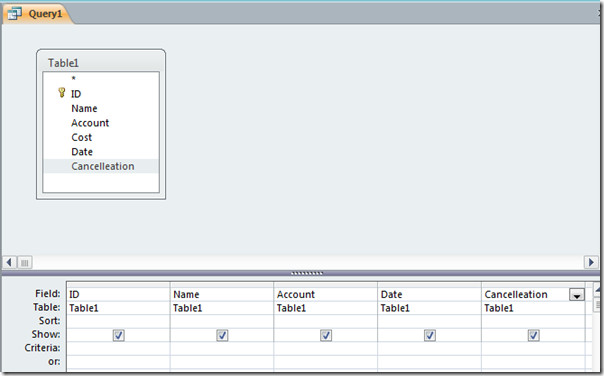
Jetzt fügen wir ein neues Feld in diese Abfrage ein. Angenommen, wir möchten ein Feld erstellen, das das Fälligkeitsdatum anzeigt. Für das Hinzufügen eines Fälligkeitsdatum-Felds wird davon ausgegangen, dass es 7 Tage nach Ihrer Kontoeröffnung sein wird.
Also schreiben wir es als
Fällig: [Datum] +7
Hinweis: Stellen Sie sicher, wenn Sie an Terminen arbeitenDer Datentyp muss auf Datum / Uhrzeit eingestellt sein, damit Aktionen ausgeführt und Funktionen auf Daten angewendet werden können. Es kann vorkommen, dass Felder mit Datumsangaben einen Datentyp "Text" oder "Memo" enthalten, der auch die Einbeziehung von Datumsangaben unterstützt, da das Schreiben von Datumsangaben keinen Konflikt mit dem Datentyp "Text" oder "Memo" hervorruft.
Wir werden die Formel in die letzte Zelle neben schreiben Stornierung Zelle wie im Screenshot unten gezeigt.
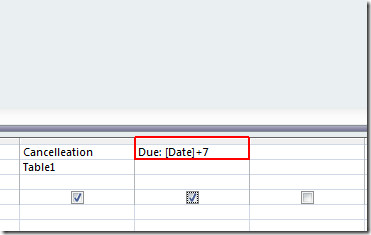
Klicken Lauf, und Sie werden feststellen, dass es 7 Tage bis zum Datum des Beginns addiert und uns das Ergebnis in einem neu erstellten Feld anzeigt Fällig, wie im Screenshot unten gezeigt.
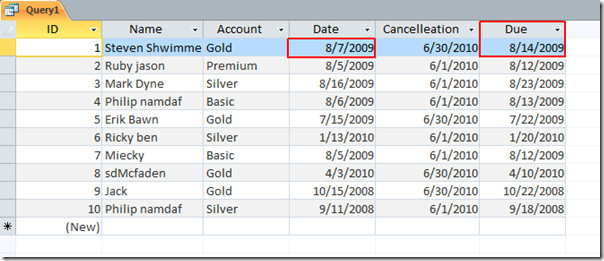
Wenn Sie nun den Unterschied zwischen dem Datum des Beginns und dem Stornierungsdatum anzeigen möchten, schreiben Sie einfach.
Unterschied: [Stornierung] - [Datum]
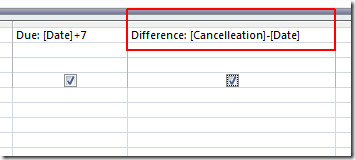
Beim Klicken Lauf, Die Differenz zwischen den Datumsangaben wird als numerische Werte angezeigt (siehe Abbildung unten).
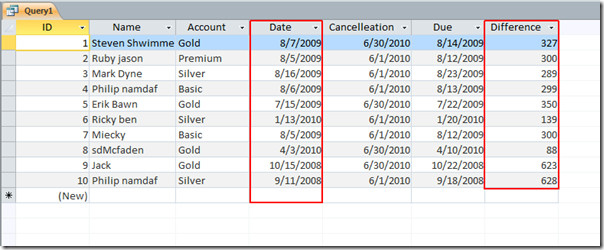
Wenn wir nun den Monat und das Jahr aus einem beliebigen Feld mit Datumsangaben extrahieren möchten, schreiben wir einfach die folgenden Zeilen.
Monat: Monat ([Tabellenname])
Jahr: Jahr ([Tabellenname])
![Jahr und Monat 1]](/images/ms-office/ms-access-2010-date-functions_8.jpg)
Es wird Jahr und Monat aus dem extrahieren Datum Feld, wie in der Abbildung unten gezeigt.
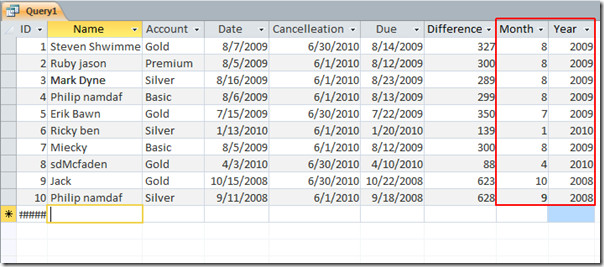
Wir haben einige grundlegende Datumsfunktionen angewendetIn der Tabelle gibt es viele andere Möglichkeiten, sie je nach Situation zu verwenden. Dies war ein einfaches Beispiel für den Einstieg in die Datumsfunktion. Wenn Sie jedoch mehrere Felder mit Datumsangaben vergleichen müssen, wird dies komplex.
Sie können auch zuvor besprochene Handbücher zu Access 2010 Relationship & Query Interconnects und zum Analysieren von Access-Berichten mit Excel lesen.













Bemerkungen